כיצד לעכב, לחסום עדכוני תוכנה ב-Windows 10
Miscellanea / / November 29, 2021
ל-Windows 10 יש עדכונים חובה. כי, ואני לא סרקסטי, עדכונים טובים למחשב שלך. רובם עדכוני אבטחה חשובים ועם חדשים מעללים בטבע מדי שבוע, עדכונים מיידיים חשובים מתמיד. והפעם, חלונות מתחכמים בנושא. זה יוריד את העדכונים באופן אוטומטי אבל יתקין אותם רק בזמנים שבהם אתה לא משתמש במחשב - נגיד 3 לפנות בוקר.

אמנם עדכוני אבטחה מעולים, אבל לא כל העדכונים שווים. עדכוני דרייבר לפעמים פוגעים בעבודה שלך או שהם באגים. בנוסף, ייתכן שאתה משתמש בחיבור אינטרנט מוגבל ופשוט אינך יכול להרשות לעצמך להוריד כמה מאות MBs של עדכונים מדי פעם. בזמנים כאלה, יש דרכים בעצם לעכב או לחסום עדכונים ספציפיים. אבל אם אתה מפעיל את המהדורה הביתית של Windows 10, אתה לא יכול להשבית עדכוני Windows 10 לנצח (למשתמשי מהדורת Pro, יש פתרון).
זיוף את זה עם חיבור מדדים
כאשר אתה מסמן חיבור כ"מדוד", Windows חושב שזה לא חיבור פס רחב - אולי אתה קשירה מהטלפון שלך או שאתה על א חיבור אינטרנט מוגבל. חיבור מד פירושו ש-Windows יעכב הורדה והתקנה של עדכונים כאשר הוא מחובר לרשת זו.

אבל הנה הבעיה, הצלחתי למצוא את ההגדרה הזו רק כאשר הפעלתי Wi-Fi. אם אתה משתמש ב-Ethernet, אין דרך לרמות את מיקרוסופט. הם יודעים שאתה נמצא ברשת בעלת גוף מסוגל להוריד ממנה עדכונים. עבור משתמשי שולחן עבודה, תצטרך לנקוט באמצעים דרסטיים יותר, כמתואר להלן.
השבת עדכונים באמצעות פותר הבעיות
מיקרוסופט עצמה מציעה כלי עזר להשבית עדכוני Windows 10. השימוש העיקרי של כלי השירות הוא למנוע התקנה של מנהלי התקנים שעלולים להיות בעייתיים למערכת Windows 10 של אדם. זה קורה לעתים קרובות יותר ממה שאתה רוצה. אבל באותו כלי, מיקרוסופט מציעה אפשרות להשבית את עדכוני האבטחה החובה של Windows 10.
הורד את קובץ מכאן. מכיוון שזהו "פותר בעיות", תצטרך ללחוץ על כפתור "הפעלה" והוא יסרוק לאיתור בעיות. אז זה יציג שתי אפשרויות - הסתר עדכונים ו הצג עדכונים נסתרים.

לחץ על הסתר עדכונים. בעיקרון, Windows לא יתקין עדכונים נסתרים. בחר אחד ולחץ להתחבא.

כאן תראה את העדכונים הזמינים. בחר אחד ולחץ הַבָּא. העדכון הספציפי הזה יוסתר כעת. אם ברצונך להפעיל עדכונים, הפעל שוב את פותר הבעיות ובחר הצג עדכונים נסתרים.

התחל עם Windows 10: ל-Windows 10 יש הרבה דברים חדשים ומגניבים. התחל ב התאמה אישית של מסך ההתחלה, ללמוד על הפחד החדש של ניהול החלונות וללמוד לשלב את קורטנה בחיי היום יום שלך.
ליתרונות: השתמש בעורך מדיניות קבוצתית
זה לא יעבוד אם אתה משתמש במהדורת Windows 10 Home. אם אתה מפעיל את המהדורה Professional, Enterprise או Education, תהיה לך גישה לעורך המדיניות הקבוצתית.
כדי להגיע, לחץ Windows+R כדי להעלות את תיבת ההפעלה, הקלד gpedit.msc ולחץ להיכנס.

הנה, נווט אל תצורת מחשב -> תבניות מנהליות -> רכיבי Windows -> עדכוני Windows. מהחלונית השמאלית, לחץ על מופעל.

למטה תראה תפריט נפתח עם התווית הגדר עדכון אוטומטי. שם לעבור ל הודע להורדה והודיע על התקנה.

איך חווית Windows 10 שלך?
האם נתקלת בבאגים כלשהם עד כה? יש בעיות עצומות או פורצות עסקאות? שתפו אותנו בתגובות למטה.


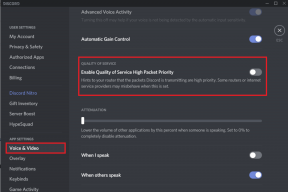
![עיכוב מצביע עכבר ב-Windows 10 [נפתר]](/f/2d3829133187e8379ddc68d8f74586a5.png?width=288&height=384)